Bedienung im Client
Hinweis
Die MS Teams Connector Toolbar ist eine Erweiterung, welche nur in Verbindung mit einem Voxtron Client funktioniert!
Hinweis
Bei den Anmeldeinformationen handelt es sich um Ihren Office 365 Benutzer.
Hinweis
Der Authentifizierungsdialog öffnet sich beim ersten Starten des Voxtron Client automatisch.
Die Toolbar bietet folgende Informationen:
Bild | Beschreibung |
 | Die Toolbar Schaltfläche ist so lange aktiv bis eine Anmeldung über den Authentifizierungsdialog (siehe Bild 2 Anmeldedialog für MS Teams) erfolgt ist. Hinweis Beim Start der Toolbar wird initial geprüft, ob bereits eine Session existiert und gültig ist. Sollte dies der Fall sein, wird die Toolbar direkt geladen und deaktiviert. Ist keine gültige Session mehr vorhanden, dann wird der Authentifizierungsdialog angezeigt.
|
 | Die Toolbar Schaltfläche wird deaktiviert, sobald der Benutzer sich erfolgreich über den Authentifizierungsdialog (siehe Bild 2 Anmeldedialog für MS Teams) angemeldet hat und so lange wie die Session gültig ist. Hinweis Die Sessioninformationen werden lokal im Roaming Verzeichnis des Benutzer gespeichert. Die Toolbar versucht die Session automatisch zu erneuern. Sollte die Session ihre Gültigkeit verlieren, dann wird wieder der Authentifizierungsdialog angezeigt. |
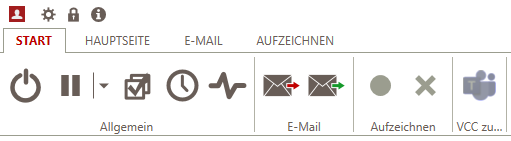
Hinweis
Bitte beachten Sie das die Signalisierung zwischen Voxtron Client und MS Teams bis zu 5 Sekunden dauern kann.
Hinweis
Es kann vorkommen, dass der Status im MS Teams verzögert bzw. erst dann angezeigt wird, wenn das MS Teams Fenster aktiviert wird.
Hinweis
Die Gültigkeit einer Session wird von Microsoft festgelegt und kann von Benutzer zu Benutzer und von Session zu Session stark variieren!
Hinweis
Es werden in der Session keine sensiblen Daten wie Benutzernamen und/oder Kennwort gespeichert. Die hinterlegten Daten sind sogenannte Tokens, welche Ihrem Benutzer zugeordnet sind!
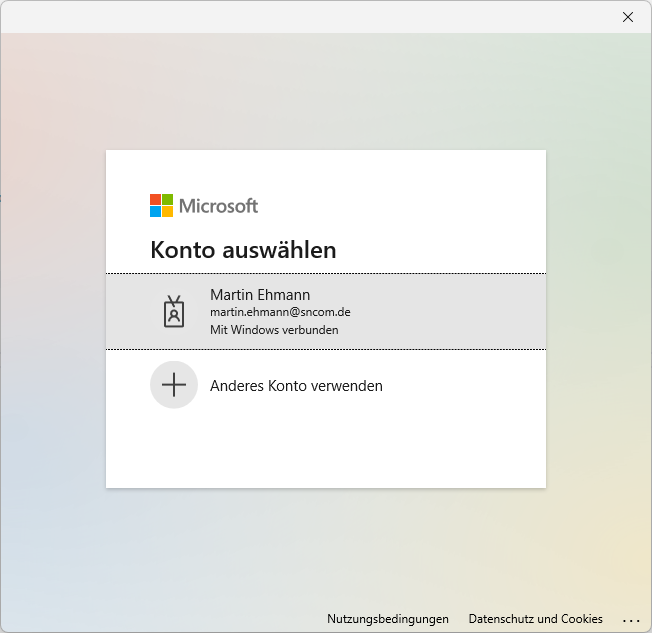
Bild 1 Begrüßung und Aufforderung der Eingabe
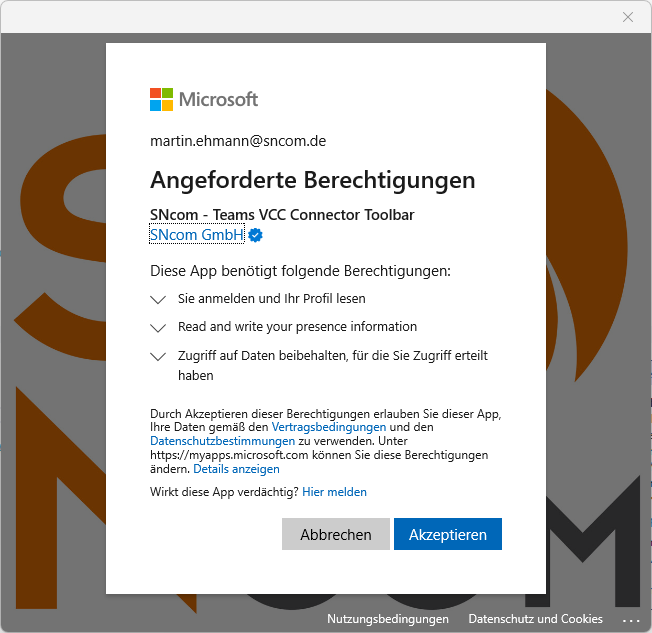
Bild 2 Anmeldedialog für MS Teams
